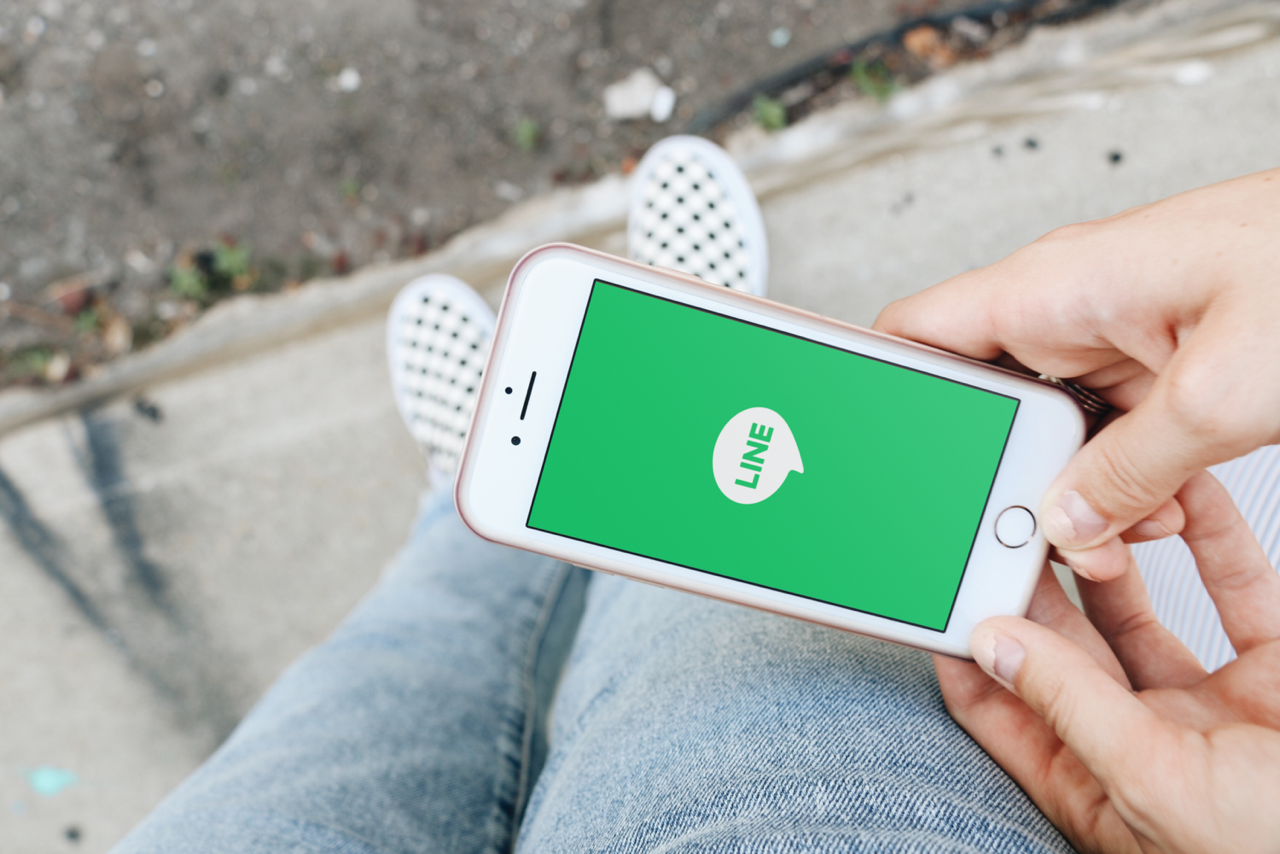
如果遇到要請對方加入自己的 LINE,通常會有幾種作法:直接給 ID、電話號碼或產生 QR Code 掃描,但不是每個人都會把 LINE ID 打開讓其他人搜尋,也不一定會告訴對方自己綁定的電話號碼,這時候就會變得比較麻煩,尤其是沒有面對面無法打開手機掃描,其實還有一個更好的方法,那就是產生屬於你的 LINE 個人網址,就能在點選鏈結後快速開啟 LINE 加好友,還不用怕加錯人。
最近在一些網站看到大家不約而同寫道如何建立 LINE 個人帳戶的網址教學,以前有看過類似網址,本來以為只有 LINE 官方帳號才有提供網址,其實每個人也都有自己的網址可讓其他人快速加入,但產生方式沒那麼直覺,也就比較少人使用。
簡單來說,開啟邀請加入好友的功能後,可以選擇以簡訊、電子郵件、Facebook 讓對方加入聯絡人,選擇「簡訊」方式就會取得你的個人帳號 QR Code 和鏈結,當然也可以把這個網址儲存在 Keep 筆記或其他地方,以便需要時快速複製取用。
接下來就教大家怎麼取得自己 LINE 個人帳號的網址,當對方開啟後可加好友。
使用教學
STEP 1
除了掃描 QR Code 圖片將對方加入 LINE 聯絡人,從設定的「個人檔案」裡可以選擇要使用的 LINE ID,然後開啟「允許利用 ID 加入好友」就能將 ID 告訴對方搜尋。不過很多時候我們都會把這個選項關閉避免被不認識的加為好友,如果在電話裡要給對方 ID 也不是很方便,可能會遇到記錯或是沒有把選項打開而無法加入的問題。
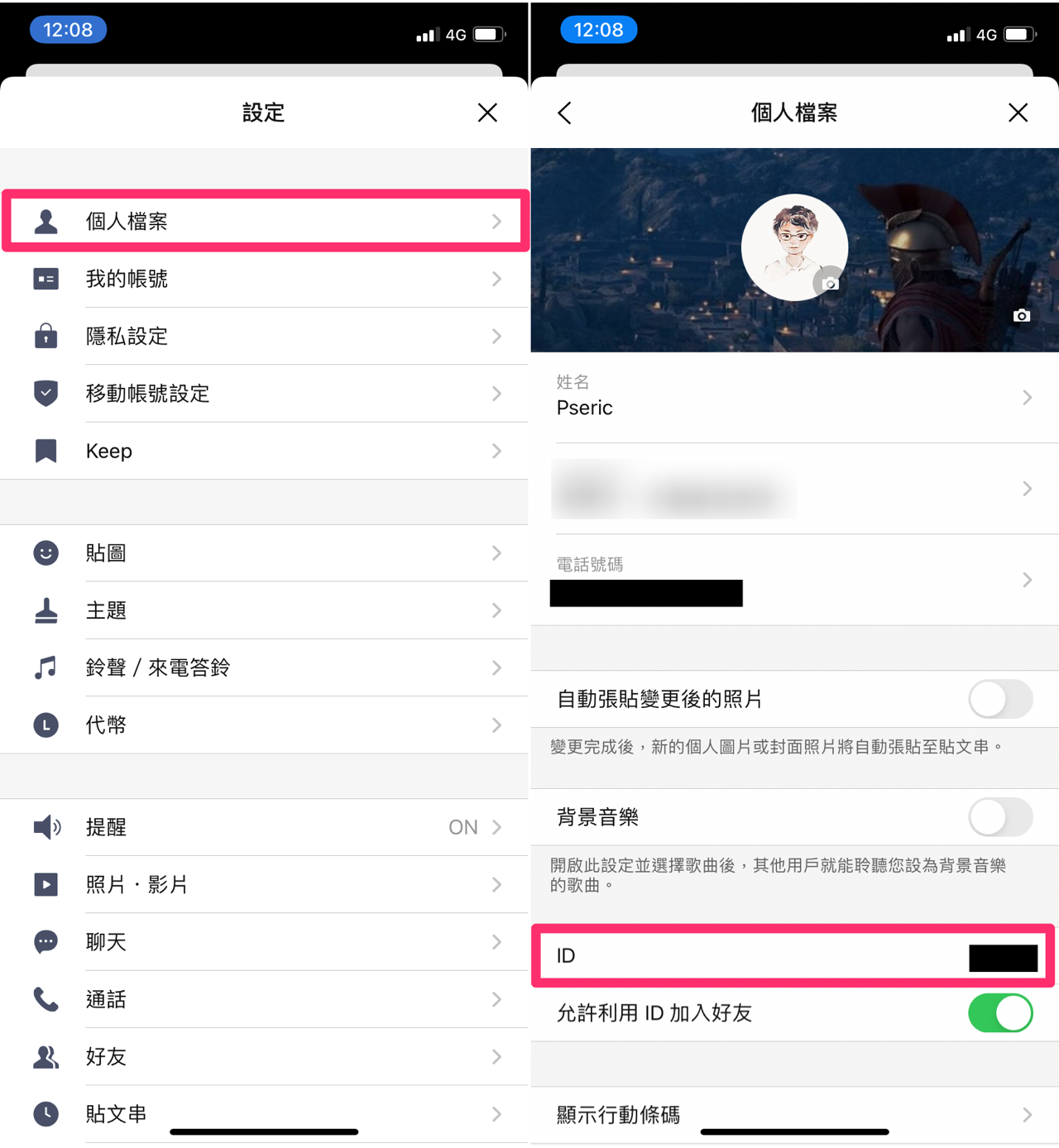
STEP 2
回到 LINE 主頁後點選右上角「加入好友」按鈕,接著點選最左邊的「邀請」。
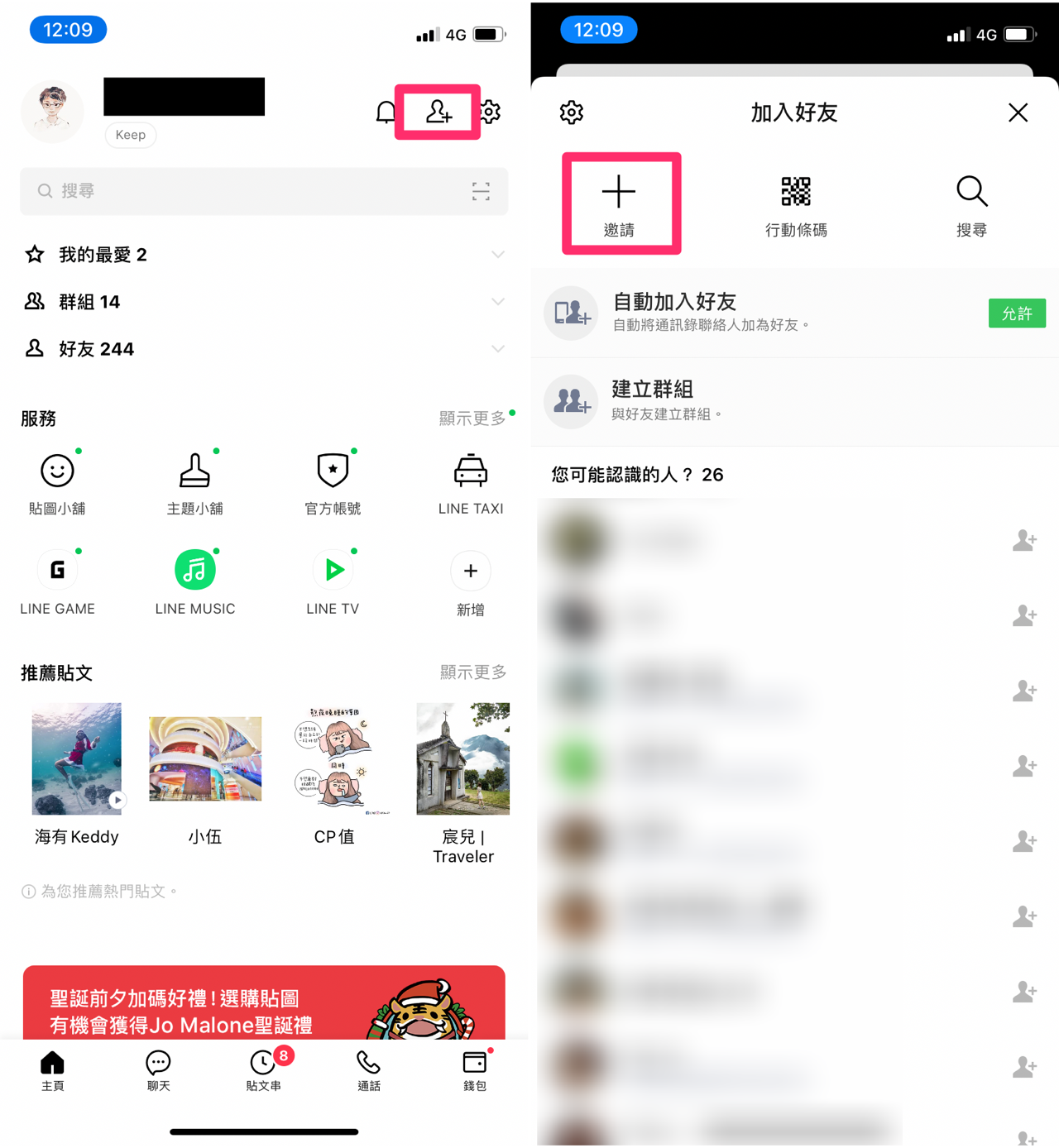
STEP 3
在邀請時選擇使用「簡訊」方式,接著任意選擇一個使用者(也可輸入自己名字),在訊息欄位就會看到你的 LINE 個人網址囉!把這串網址複製並儲存起來,往後只要把這個網址傳給對方,他就能在點選後開啟 LINE 將你加入好友,是不是非常好用呢?
當然網址加入好友只有在手機上才會有效果,如果用電腦開啟則是顯示 QR Code。
若是未來還會經常用到,建議把這段個人網址保存到 Keep 筆記或任何你儲存資料的應用程式,相較於給對方 LINE ID 或電話號碼來說,直接給鏈結應該更方便。
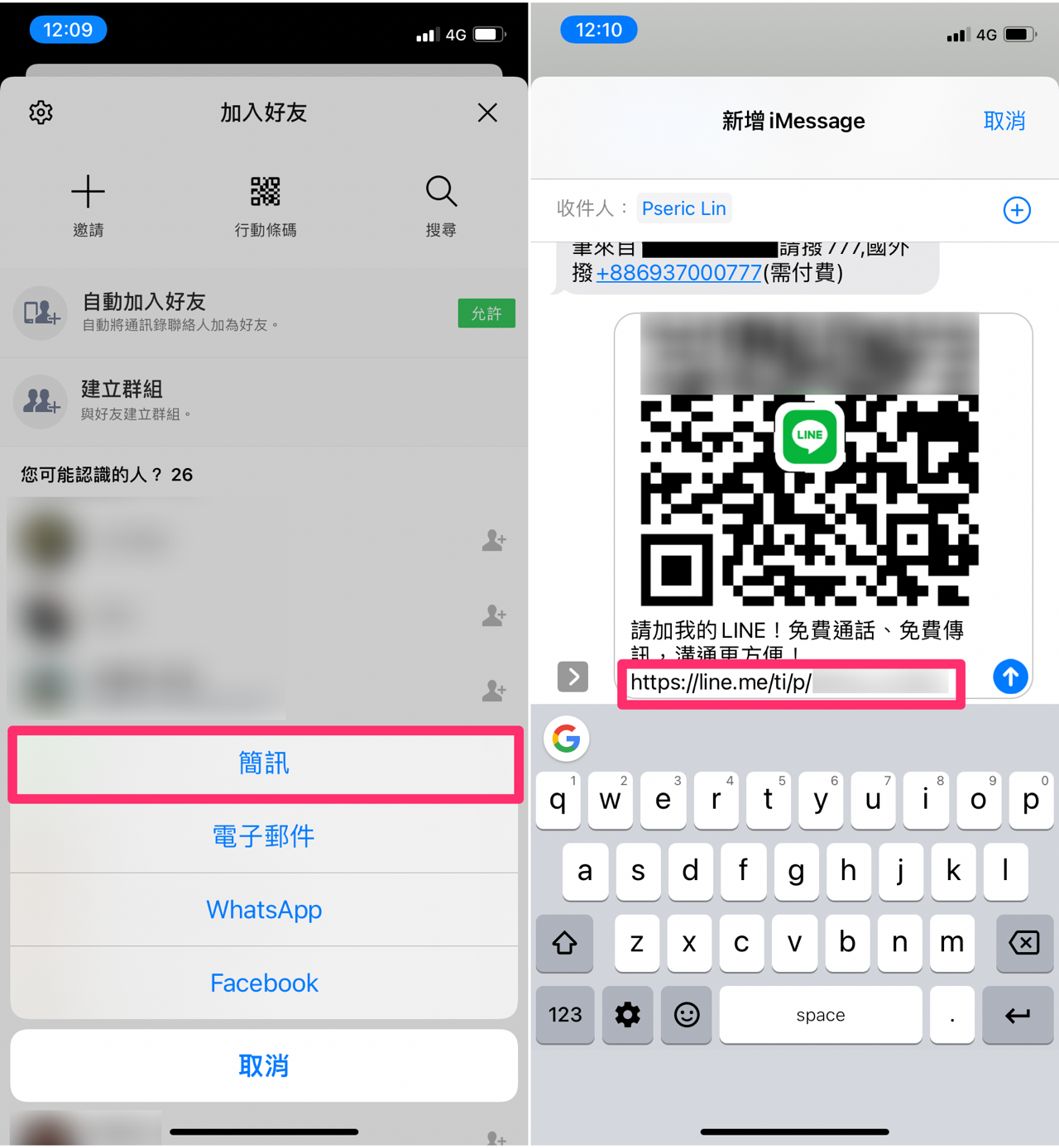
值得一試的三個理由:
- LINE 個人帳戶也能產生讓其他人快速加入好友的專屬網址
- 除此之外,也能透過 LINE ID、手機號碼或 QR Code 加入好友
- 可以將網址儲存下來以便在未來使用








